
Organizacija prečaca
Osim dodavanja i organiziranja prečaca u aplikaciji Prečaci, možete odrediti koji će se prečaci prikazati u widgetu Prečaci u Prikazu današnjih obavijesti na iPhone ili iPad uređaju. Prečaci se na vašem uređaju prikazuju jednakim redoslijedom kao i u aplikaciji Prečaci (u vašoj Medijateci).
Organiziranje prečaca u Biblioteci
Organiziranje redoslijeda prikaza prečaca vrlo je slično promjeni rasporeda aplikacija na Početnom zaslonu iOS uređaja.
U aplikaciji Prečaci dodirnite Medijateka
 na dnu zaslona, zatim dodirnite i tipku bilo kojeg prečaca (pravokutnik u boji) dok sve tipke ne počnu podrhtavati.
na dnu zaslona, zatim dodirnite i tipku bilo kojeg prečaca (pravokutnik u boji) dok sve tipke ne počnu podrhtavati.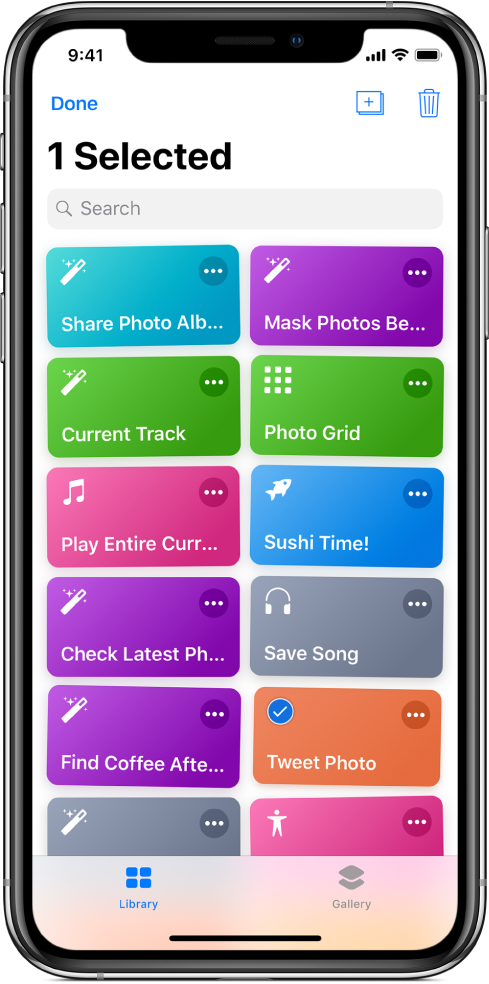
Povucite jednu ili više tipki na željene lokacije (pričekajte da se raspored tipki promijeni prije nego što podignete prst).
Dodirnite Gotovo da biste završili.
Napomena: Ako ste prijavljeni na iCloud, sve promjene koje unesete u aplikaciju ažuriraju se na druge iOS uređaje.
Organiziranje prečaca u Prikazu današnjih obavijesti u iOS-u
U widgetu Prečaci u Prikazu današnjih obavijesti na iPhone ili iPad uređaju možete odabrati koji se prečaci prikazuju u Prikazu današnjih obavijesti i odrediti redoslijed prikaza.
Napomena: Ako želite da se prečac prikaže u Prikazu današnjih obavijesti, morate dodati prečac u widget Prečaca.
Za Prikaz današnjih obavijesti, na svojem uređaju iOS povucite udesno s lijevog ruba početnog zaslona ili zaključanog zaslona.
Dodirnite Prikaži više u gornjem desnom kutu widgeta Prečaca i zatim dodirnite Prilagodi u Prečacima na dnu widgeta.
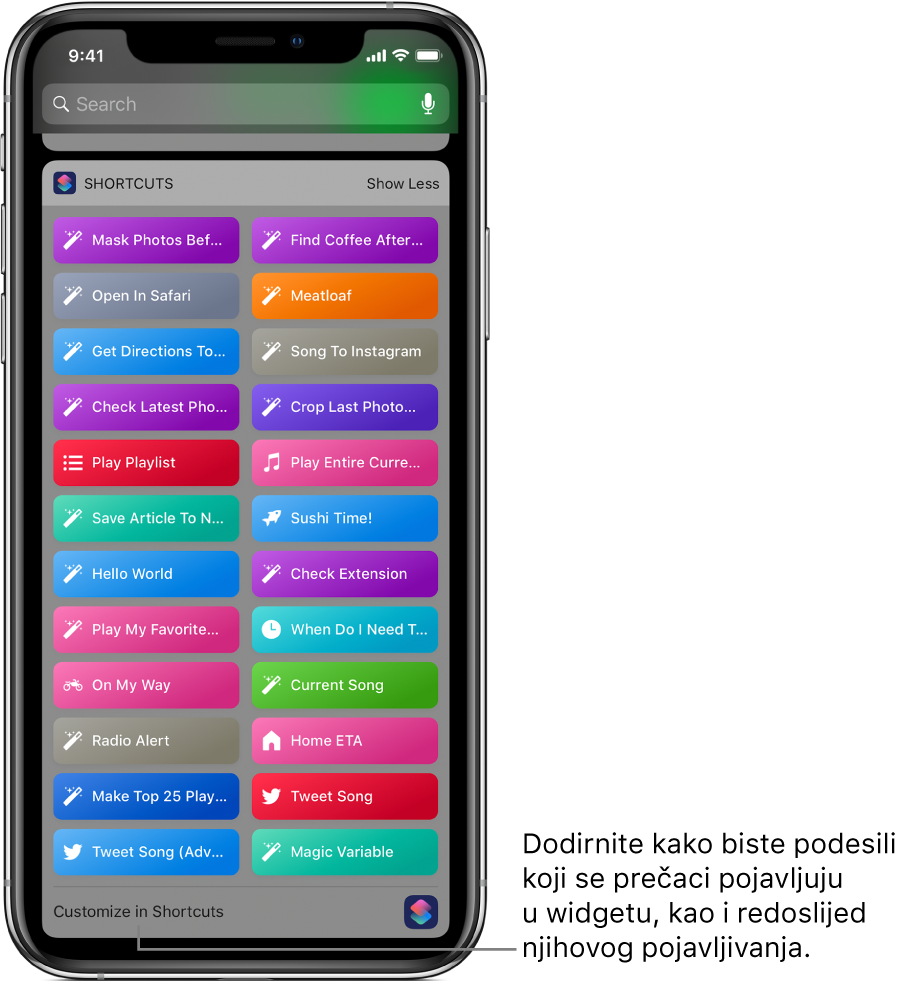
Pojavljuje se zaslon Prilagodi prečace.
Želite li odabrati koji će se prečaci prikazati u Prikazu današnjih obavijesti, dodirnite naziv prečaca.
Pored odabranog prečaca pojavljuje se kvačica. Samo se odabrani prečaci prikazuju u Prikazu današnjih obavijesti.
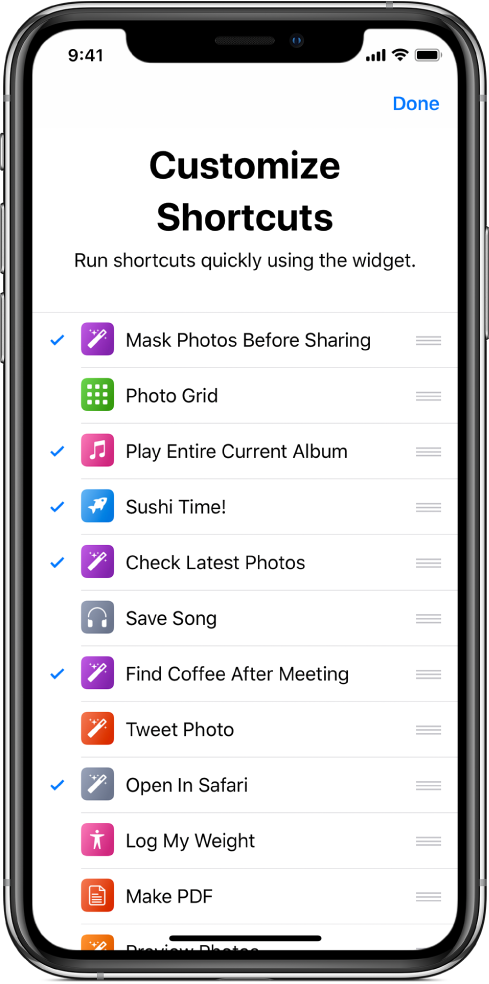
Za određivanje redoslijeda prečaca u Prikazu današnjih obavijesti, dodirnite
 pokraj prečaca i zatim ga povucite na novu lokaciju.
pokraj prečaca i zatim ga povucite na novu lokaciju.Kad završite, dodirnite Gotovo.
Za dodatne informacije pogledajte Postavljanje i pokretanje prečaca u Prikazu današnjih obavijesti.
